Wix Logo: Een logo downloaden in de Wix Logo Maker
4 min
In dit artikel
- Een gratis voorbeeld van je logo downloaden
- Een gekocht logo op desktop downloaden
- Een gekocht logo op mobiel downloaden
- Specifieke bestanden selecteren om te downloaden
- Veelgestelde vragen
Nadat je je logo hebt gemaakt en gepersonaliseerd, kies je hoe je het wilt downloaden. Heb je bestanden met een hoge resolutie nodig? Koop een Wix Logo-pakket dat aan jouw behoeften voldoet. De Wix Logo Maker biedt 5 pakketten om uit te kiezen.
Voordat je begint:
Zorg ervoor dat je logo-ontwerp definitief is en dat je bedrijfsnaam correct is voordat je downloadt, aangezien bewerkingen na het downloaden mogelijk niet beschikbaar zijn.
Een gratis voorbeeld van je logo downloaden
Je kunt een gratis voorbeeld van je logo in lage resolutie downloaden en testen op je website om er zeker van te zijn dat je tevreden bent met het ontwerp.
Het gratis logo is een versie van lage kwaliteit, voor voorbeelddoeleinden. Het wordt afgeraden om deze versie op je website te gebruiken. Om de versie van je logo in hoge resolutie te krijgen, moet je een Logo-pakket kopen. target="").
Om een gratis voorbeeld van je logo op desktop te downloaden:
- Ga naar de Brand Studio.
- Klik bovenaan op de Mijn logo's en merken-dropdown.
- Selecteer het relevante merk.
- Klik op Logo downloaden.
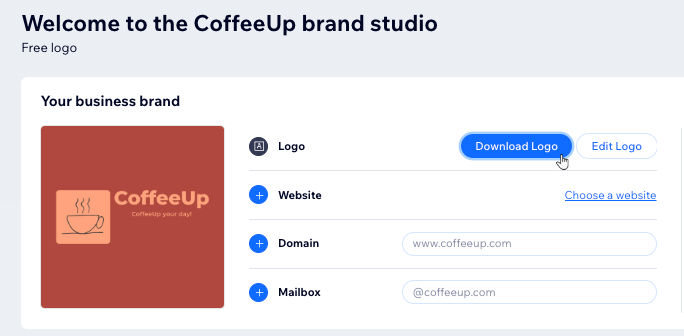
- Klik onder Voorbeeldlogo op Bestanden bekijken.
- Selecteer het logo dat je wilt downloaden en klik op Downloaden.
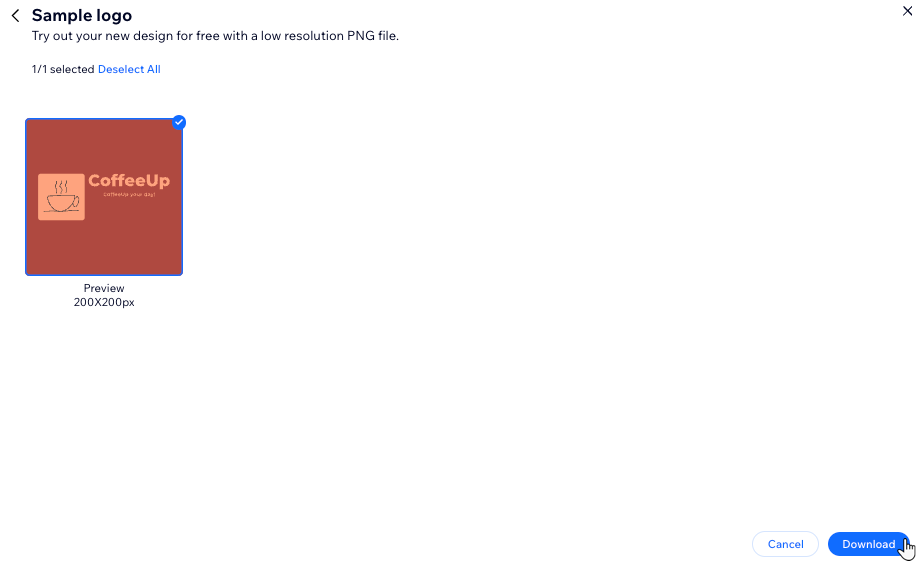
Een gekocht logo op desktop downloaden
Na de aankoop van je logo word je doorgestuurd naar de Brand Studio. Daar kun je de bestanden met hoge resolutie van je logo downloaden en zo nodig extra merkartikelen ontvangen.
Om je gekochte logo op desktop te downloaden:
- Ga naar de Brand Studio.
- Klik bovenaan op de Mijn logo's en merken-dropdown.
- Selecteer het relevante merk.
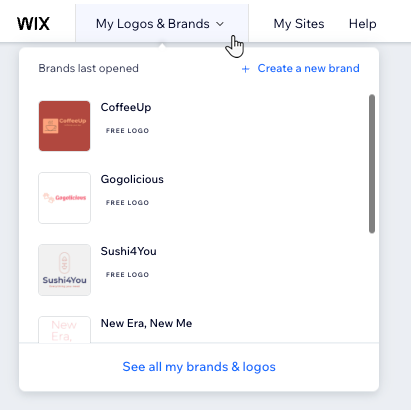
- Afhankelijk van het type pakket dat je hebt, volg je onderstaande instructies:
- Alleen een logo-pakketten: Klik op Logo downloaden.
- Logo en Online zichtbaarheid-pakketten: Klik op de Merkacties-dropdown en klik op Logobestanden downloaden.
- Selecteer de gewenste bestanden en klik op Downloaden.
Let op:
Bij aankoop van een Wix Logo-pakket ontvang je een e-mailbevestiging van wix-team@notifications.wix.com. Die e-mail bevat ook een link om je logobestanden te downloaden. Deze link werkt alleen als je ingelogd bent op je Wix-account.
Een gekocht logo op mobiel downloaden
Je kunt je gekochte logo('s) op elk gewenst moment downloaden op je mobiele apparaat, rechtstreeks vanuit de Merkacties-dropdown.
Om je gekochte logo op mobiel te downloaden:
- Ga naar de Wix Logo Maker op je mobiele apparaat.
- Tik rechtsboven op de account-dropdown.
- Tik op Mijn merken.
- Tik op het betreffende merk.
- Afhankelijk van het type pakket dat je hebt, volg je onderstaande instructies:
- Alleen een logo-pakketten: Klik op Logo downloaden.
- Logo en Online zichtbaarheid-pakketten: Klik op de Merkacties-dropdown.
- Tik op Logobestanden downloaden.
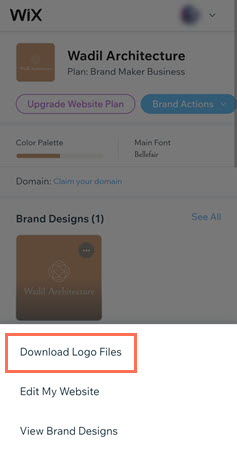
Specifieke bestanden selecteren om te downloaden
Met selectief downloaden kun je het type bestanden kiezen dat je wilt downloaden, in plaats van een heleboel ongewenste bestanden te moeten downloaden. Wanneer je de selectieve downloadoptie kiest, kun je je bestandsindeling kiezen.
Let op:
Selectief downloaden is beschikbaar met een basispakket met een beperkt aantal bestandstypen. Wanneer je je pakket upgradet naar een hoger pakket, krijg je toegang tot de resterende bestandstypen.
Om specifieke bestanden te selecteren om te downloaden:
- Ga naar de Brand Studio.
- Klik bovenaan op de Mijn merken-dropdown.
- Selecteer het relevante merk.
- Klik op Logo downloaden.
- Wijs het betreffende vak aan en klik op Bestanden bekijken.
- Selecteer de bestanden die je wilt downloaden.
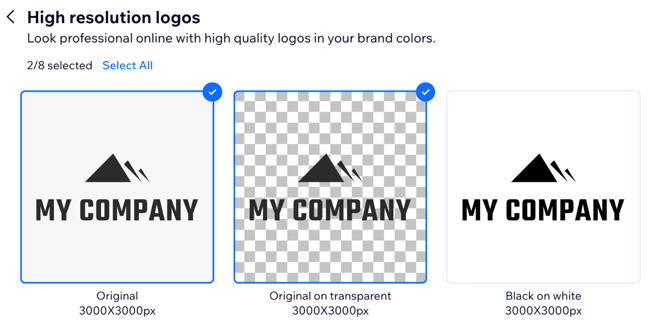
- Klik op Downloaden.
Tip:
Zodra je je logobestanden van één selectie van bestanden hebt gedownload, kun je teruggaan en andere bestandsindelingen downloaden.
Veelgestelde vragen
Klik op een vraag hieronder om meer te lezen over het gebruik van de Wix Logo Maker.
Kan ik een logo uitproberen voordat ik het koop?
In welke bestandsindeling ontvang ik mijn logobestanden?
Ik ondervind problemen met het downloaden van mijn logo. Wat kan ik doen?
Mijn logo had een stippenachtergrond in de Editor, maar mijn gedownloade bestanden hebben een effen achtergrondkleur.

